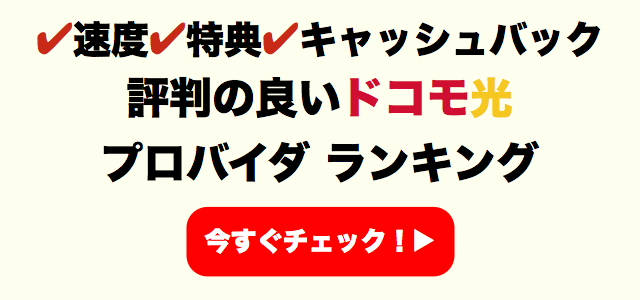自宅でWi-Fi(無線LAN)を使うにはどうすればいいの?WI-FIルーターを買えば繋がるの?Nintendo SwitchやスマホでWiFiを使いたいけど何をすれば良いさっぱり。
こんな疑問をお持ちの方に向けて自宅にWi-Fiを設置する方法をわかりやすく解説します。
ネットの知識がない方も安心してください。この記事を読めば誰でも自宅にWi-Fi環境を作れるようになります。
自宅でWi-Fiを使うために必要なもの
まず自宅でWi-Fiを使うために必要なのは
- インターネット回線の契約
- WI-Fiルーターの設置
の2つが基本です。
Wi-Fiルーターだけを購入してもインターネット契約をしていなければ使えません。またインターネット契約してもWI-FIルーターがなければWI-Fiが使えないです。
『ネット契約+Wi-Fiルーター』のセットが揃って初めて自宅でWI-Fiが使えるようになります。
WI-FIの使えるインターネット回線の種類
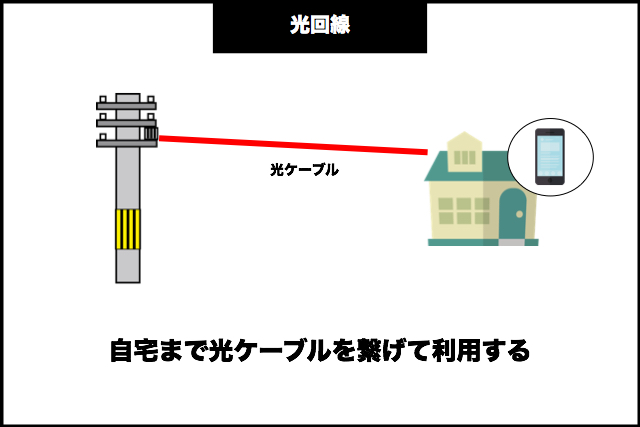

WI-Fiには
- 自宅まで光ケーブルを引いて使う固定回線
- 無線で使うモバイル回線
と2種類のインターネット回線があります。
固定回線でも代表的なのは光ケーブルを使った光回線です。最もスピードが速く家族など大人数で使っても安定した通信ができます。
代表的な回線は、フレッツ光(ドコモ光、ソフトバンク光)、auひかり、NURO光などです。
新しいインターネットのモバイル回線
インターネット回線でも新しいのがモバイル回線です。
WIMAXやポケットWi-FIといった小型のWI-Fiルーターが主流でしたが、自宅専用で使えるホームルーター(据え置きWi-Fiルーター)も登場しました。

一昔前は自宅のインターネット回線といえば光回線一択でした。
しかし、近年のモバイル回線の発達によりあえてモバイル回線を選ぶ人が増えてきました。
モバイル回線の発達:3G回線→4G回線(今はここ)→5G回線(将来)。
昔に比べてスマホの通信は速くなりましたよね?今もまだ発達段階で今後もっと快適になります。
モバイル回線ならインターネット契約とルーターがセットなのですぐにWi-Fiが使えます。
光回線とモバイル回線ならどちらを選べば良いの?
光回線とモバイル回線の2つで悩むかと思います。どちらが優れている?絶対これ!と言えません。
メリット・デメリットを見て決めるのが良いです。
光回線のメリット
- 速度が速い
- 複数人数で使っても安定する
- ネット使い放題
光回線のデメリット
- 工事が必要(開通までに時間がかかる)
- WI-Fiルーターの購入が必要
- 配線がごちゃごちゃ
家族でWI-FIを使う、思いっきりゲームをやりたい人には光回線が良いです。引越しが多い人は毎回工事が必要なので向いていないです。
モバイル回線のメリット
- 工事不要ですぐ使える
- 料金が安い
- WI-Fiルーターがセット(配線いらずでスッキリ)
- 持ち運びできるから引越しが楽
モバイル回線のデメリット
- 光回線よりも遅い
- 場所によっては通信が不安定(電波を受信するため)
- データ容量に上限がある(3日で10GB以上,通信制限後は1Mbpsに制限)
モバイル回線は工事不要で使えることが最大のメリットです。WI-Fiルーターもセットなので配線いらずで簡単に設置できます。4名以上の家族には向いていませんが単身者、2~3人家族、引越し予定がある方にはメリットが多いです。
この時点でモバイル回線がいいなーと思った方は以下の記事から自分にあったモバイル回線をお探しください。
モバイル回線はWI-Fiルーターをセットで契約となります。設定も不要なので面倒な方はこちらをお選びください。
自宅でWI-Fiを使うまでの手順【光回線編】
自宅でWI-Fiを使うまでの手順は
- 光回線の契約
- 自宅に開通工事(工事日程の調整・立会い必要)
- Wi-Fiの初期設定
の3ステップです。
2つ目の開通工事で心配されるかもしれませんが、特別難しいことはやりません。電柱から光ファイバーを自宅(マンションなら部屋)まで引き込む作業で立会いも見ているだけです。
開通工事は30分~1時間程度です(我が家の場合は20分で終わりました)。工事費用もキャンペーン割引で実質無料になることが多いので、安心してくださいね。
ここまで読んで「あれ?Wi-Fiルーターの購入はどうするの?」と思われた方は次を見てください
光回線ならWI-FIルーターセットを選ぼう
今の時代のインターネット回線はWi-Fiを使うことが当たり前です。
ひと昔前はパソコンとLANケーブルを使うこと前提で販売していましたが、スマホだけで契約するユーザーも増えたためWi-Fiルーターをセットで販売する回線業者が増えてきました。
それもありがたいことに面倒な初期設定不要で繋げたらすぐにWI-Fi環境を構築できます。
これから自宅にWi-Fiの契約したい人は『初期設定不要+WI-Fiルーターセット』の回線を選ぶことがポイントです。
WI-Fiルーターまで提供している回線というのはまだまだ限定的です。この回線がつなげるだけで使えるWi-Fi環境を提供しているので安心してくださいね。
各会社でスマホ割引を実施しています。基本的に今使っているスマホの割引がある光回線を選ぶのが最も安く使えます。
WI-FIを使うのにおすすめの光回線はこれ!
NURO光
| おすすめ度 | |
| 月額料金 | 5,200円〜 |
| 速度 | 最大2Gbps (一部地域で10Gbps) |
| 特典 | ・CB:85,000円 ・工事費実質無料 ・2ヶ月お試し特典 ・設定サポート1回無料 ・無線LAN ・NUROへまとめてキャッシュバック(特定のオプション申込で追加キャッシュバック) ・NURO スマートライフ 事務手数料無料&月額料金最大3か月無料(一部戸建てプランのみ可) |
NURO光は、世界最速の下り最大2Gbpsの光回線。
速度・料金・オプション全て含めてNO.1の回線となっています。
つなげるだけで使えるWi-Fi環境でイチオシの光回線です。
しかし、まだまだ地区限定サービスです。
So-net公式の特設サイトからエリア確認して申し込み可能であれば、非常に運が良いです!
まずは公式サイトからエリアをチェックしてみましょう!
auひかり
「auひかり」は他社の回線と比べて最もキャッシュバック金額の多い光回線です。
回線速度で選ぶならNURO光に次いで「auひかり」がおすすめできます。
auユーザーなら月額550円の無線LANレンタルが無料で使えます。さらにauスマートバリュー適用でスマホ割引されます。
auひかりは関西・東海地区では利用できません。(地区限定回線のeo光、コミュファ光とKDDIと業務提携しているため)
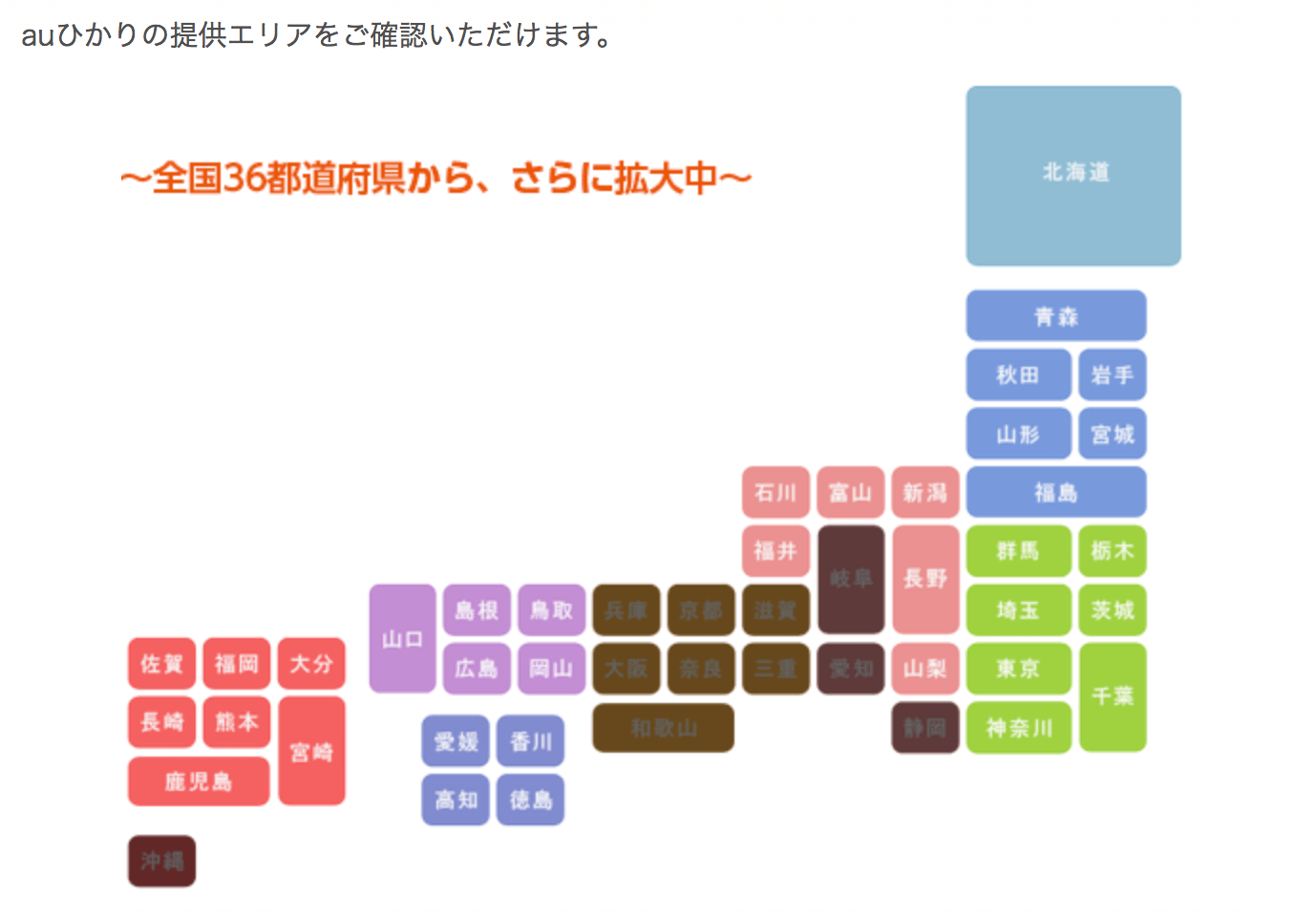
auひかりを契約できない地域の方は以下の記事を参考にしてください。
ソフトバンク光
| おすすめ度 | |
| 月額料金 | 戸建:5,720円(税込) マンション:4,180円(税込) |
| 速度 | 最大1Gbps (高速ハイブリッドIPv6あり) |
| 特典 | ・CB:40,000円 ・工事費実質無料 (他社乗り換え/引越し新規) ・他社違約金 最大10万円CB ・開通前無料Wi-Fiレンタル |
ソフトバンク光は、NURO光を利用できない方におすすめです。
インターネットの新規申し込みで高額キャッシュバック実施。開通するまでのSoftBank Air または ポケットWIFIの無料レンタルで開通までのネット環境を徹底サポートしてくれます。
ソフトバンク光提供の光BBユニットを使えば、初期設定不要のWI-FI環境を構築できます。
4位 ドコモ光
| おすすめ度 | |
| 月額料金 | 戸建:5,720円(税込) マンション:4,400円(税込) |
| 速度 | 最大1Gbps (v6プラス対応) |
| 特典 | ・CB:最大116,000円 ・工事費実質無料 ・Wi-Fiルーター無料レンタル |
ドコモ光はドコモユーザーにおすすめの光回線です。
いくつかプロバイダを選べます。
プロバイダによっては初期設定不要で使える無線LAN機器の無料貸し出しを行なっています。(他のプロバイダでは初期設定不要のWI-Fiルーターを提供してません)
ドコモユーザーでWI-FI環境を構築したいなら優先的にドコモ光を契約しましょう!
開通した後はWI-Fi接続しよう!
ここで紹介している光回線が開通したらセットで届くWi-Fiルーター(モデム)の側面に記載してあるSSID・PASSを使ってWI-Fiに繋げばWI-Fiを使えます。

①設定を開く
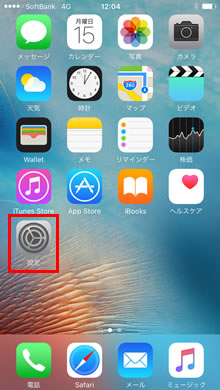
②Wi-Fiをオンにする
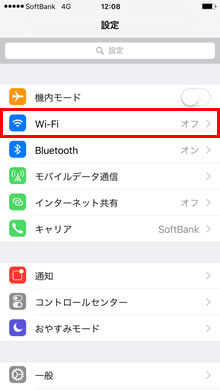
③側面のSSIDを選ぶ(5GHz推奨)

④側面のパスワードを入力
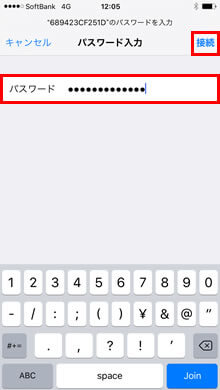
以上でWI-FI接続できます。
Androidでもパソコンでも同じ手順です。
別の会社で申し込みした人やご自身でWi-Fiルーターを購入した方は以下の記事を参考にしてくださいね。
参考【超簡単】スマホだけで光回線の初期設定・Wi-Fi設定を行う方法
以上で、自宅のWi-Fiが使えるようになりました!
合わせてWI-Fiの設置位置・自宅の電波状況も確認していきましょう
参考Wi-Fiルーターはどこに置く?正しい設置場所で本来の力を発揮しよう!
では、自宅のWI-FIでインターネットを楽しんでくださいね。